Kaip tinkamai rasti ir įdiegti tvarkykles į kompiuterį, kuriame veikia „Windows OS“
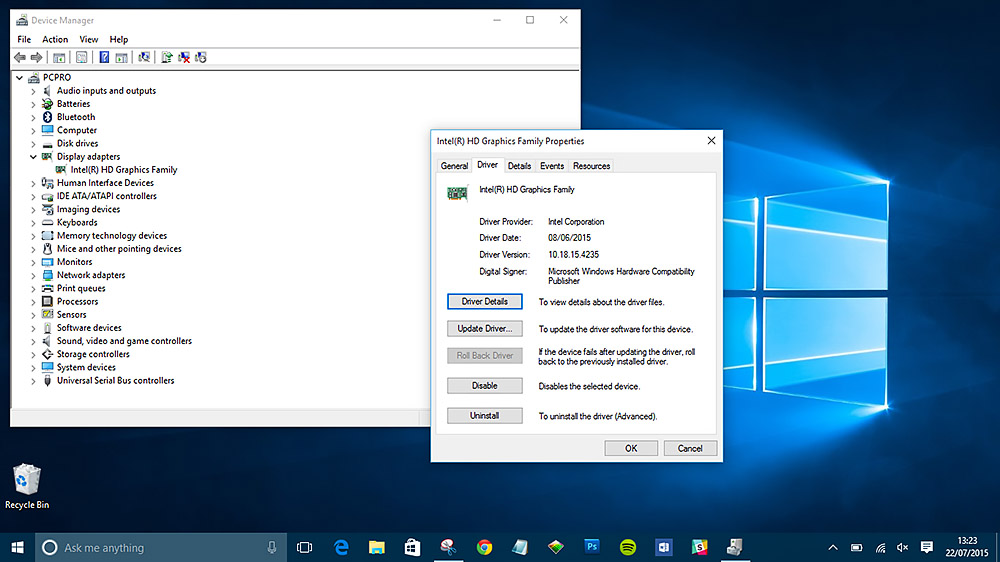
- 3777
- 629
- Eugene Fadel
Visiems kompiuterio komponentams reikalingi tvarkyklės - specialios valdymo priemonės. Be jų neįmanoma užtikrinti stabilaus atlikimo, o kartais ir elementarių dalių atlikimo. Daugeliu atvejų visa reikalinga programinė įranga yra įdiegta automatiniu režimu, tačiau kartais kyla problemų. Ir vartotojas susiduria su klausimu, kaip įdiegti tvarkykles. Yra keletas turimų metodų, kurie bus toliau nagrinėjami.
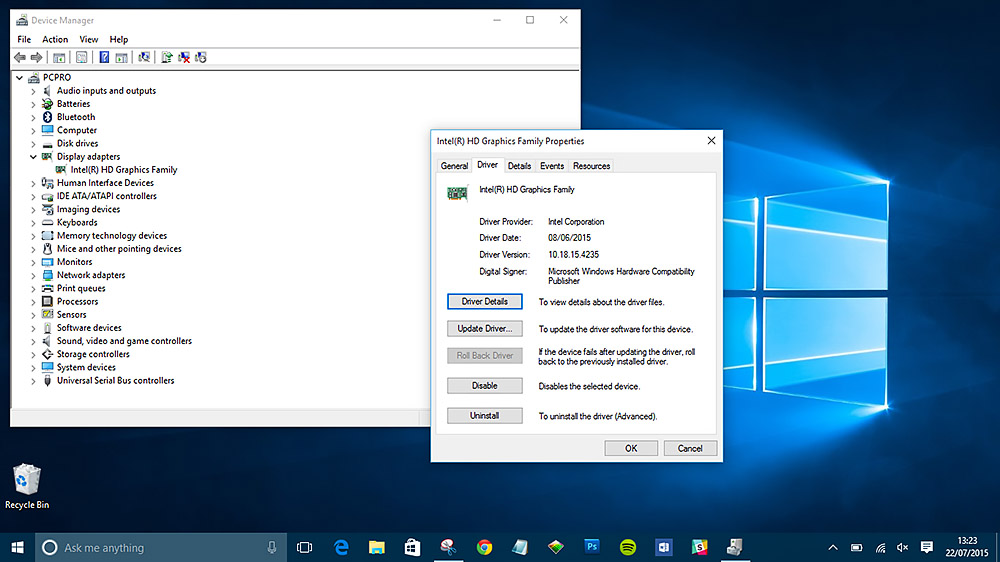
Kaip sužinoti, kuris įrenginys reikalauja atnaujinti tvarkykles
Visų pirma, būtina tiksliai diagnozuoti problemą ir nustatyti, kuriam sistemos komponentui reikia įdiegti tvarkykles. Tai galima padaryti taip:
- Spustelėkite mygtuką „Pradėti“ ir paieškos eilutėje raskite įrenginio tvarkyklę.
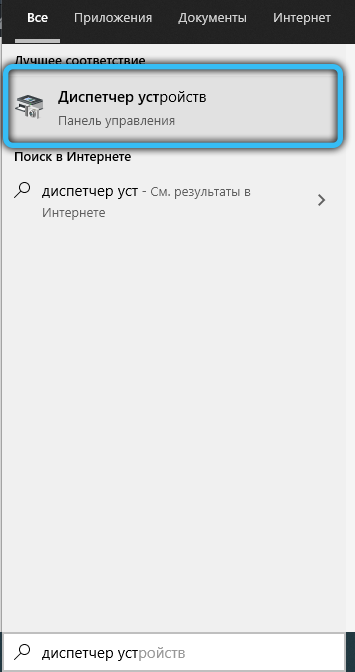
- Atidarykite rastą programą. Atsiras visų kompiuteryje įdiegtų komponentų sąrašas, taip pat jiems tvarkyklės.
- Šiame sąraše turite rasti pozicijas, pažymėtas geltonais trikampiais su šauktuku. Ši piktograma rodo vairuotojų nebuvimą.
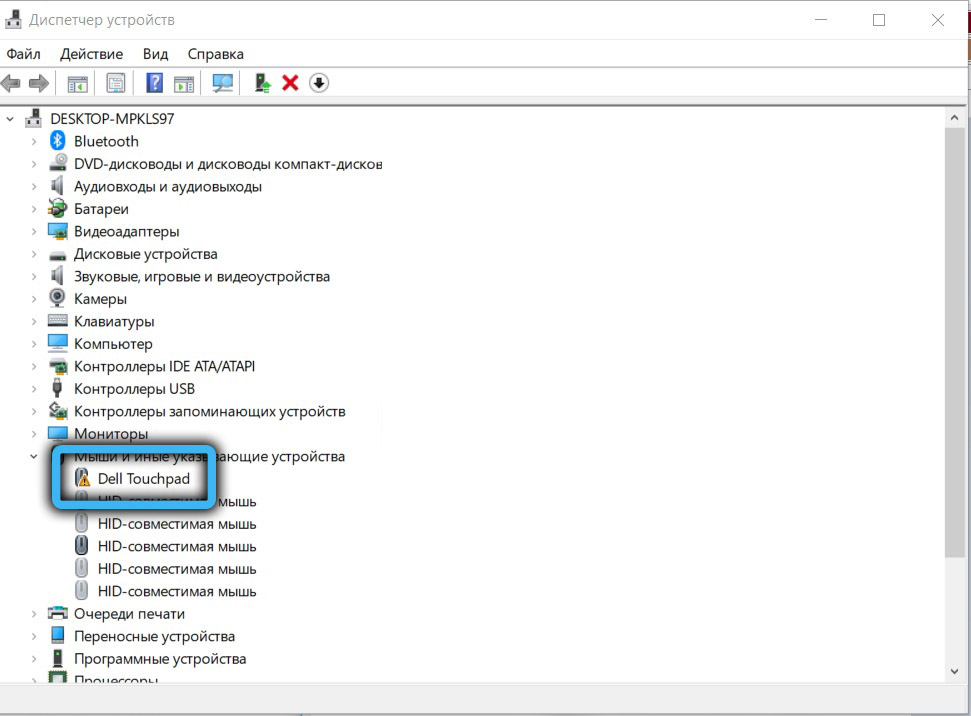
Kai tik rastas probleminis komponentas, galite tęsti tvarkykles ir diegimo būdą.
Kokie yra vairuotojai
Visi vairuotojai yra įprasta padalyti į tris grupes:
- Sistemos komponentų vairuotojai. Svarbiausi elementai, atsakingi už tinkamą procesoriaus veikimą, pagrindinės plokštės detales ir kt. D. Įdiegta automatiniu režimu, kai įkeliate operacinę sistemą. Geriau neliesti šių vairuotojų, todėl ateityje jums nebus iškilusi rimtų problemų.
- Vairuotojai kortoms. Komunalinės paslaugos vaizdo plokščių, garso, tinklo lentos. Tokios programinės įrangos pasirinkimas priklauso nuo naudojamo komponento modelio.
- Išorinių prietaisų vairuotojai. Būtina naudoti įrenginius ir įtaisus, prijungtus prie kompiuterio iš išorės. Tai gali būti susiję.
Tvarkyklių diegimo iš disko procesas
Pagrindinis tvarkyklių montavimo būdas apima diskų, kurie pateikiami patys komponentai, naudojimą. Tokios vidutinės parduotuvės visos komunalinės paslaugos ir programos, reikalingos tinkamam kompiuterio dalims. Dažniausiai pagrindinėje plokštėje ir vaizdo plokštėje yra diskai.
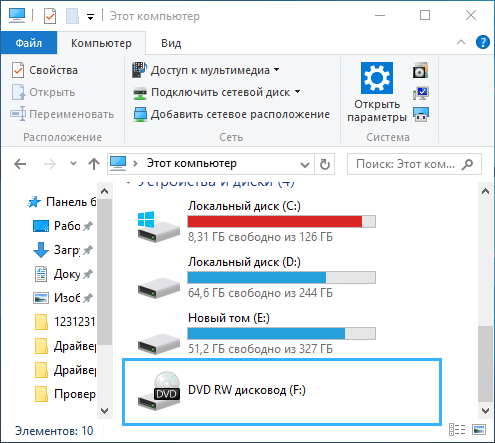
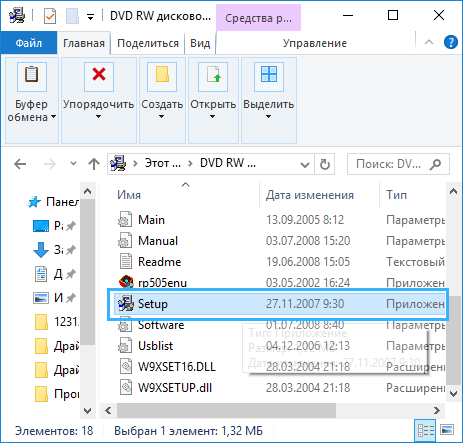
Turite rasti norimą nešiklį ir įterpti jį į kompiuterio diską. Jei kompiuteris neturi savo disko, galite naudoti išorinį.
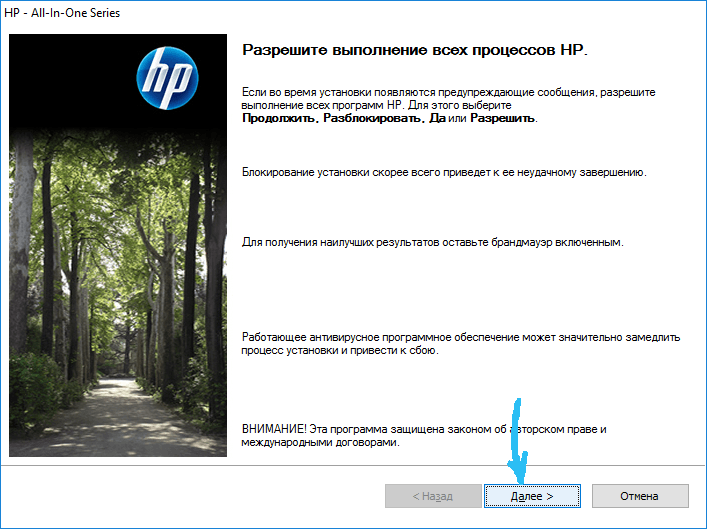
Įkėlus diską, atidaromas langas, kuriame galėsite rasti visas būtinas tam tikro įrenginio tvarkykles. Paprastai norima programinė įranga yra skirtuke „tvarkyklės“. Be to, kai kurie gamintojai papildomai teikia naršyklių paskirstymus, antivirusinę programinę įrangą diskuose ar programose, siekiant pagerinti sistemos našumą. Diegimo proceso metu vartotojas gali pašalinti visus papildomus varneles, kad jo kompiuteryje neįdiegtų nereikalingų programų.
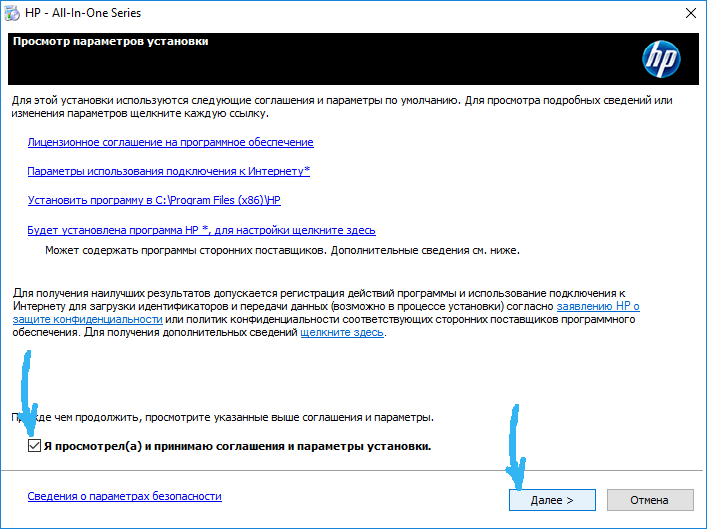
Pasirinkę tinkamas tvarkykles, spustelėkite mygtuką „Įdiegti“ (įdiegti). Montuotojas pradės tai, kad kopijuos reikiamus failus į sistemos diską. Speciali skalė stebės pažangą.
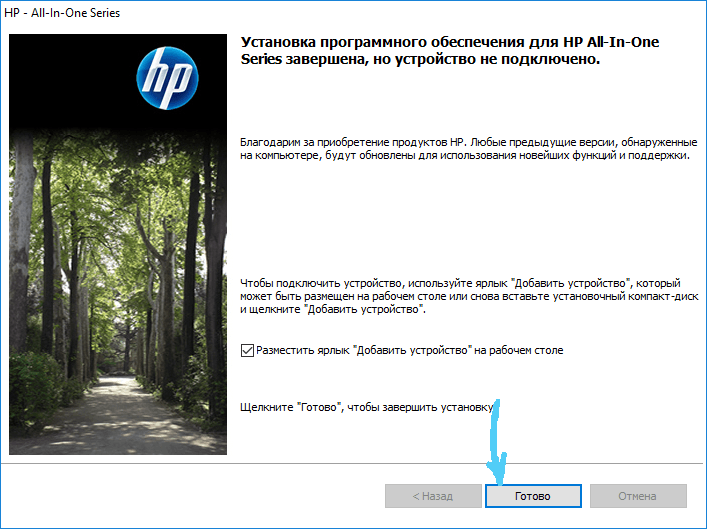
Baigę diegimo procesą, būtina iš naujo paleisti sistemą, kad nauji vairuotojai pradėtų veikti visą jėgą.
Vairuotojų diegimo iš interneto procesas
Diegimui diegti visada visada nėra įmanoma naudoti diską. Dažnai vartotojai arba neranda fizinio nešiklio, arba tiesiog neturi galimybės pasiekti diską. Šiuolaikiniai kompiuteriai ir nešiojamieji kompiuteriai buvo gaminami ilgą laiką be tokių diskų.

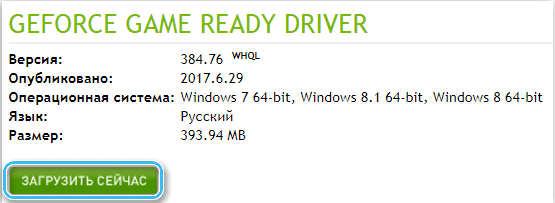

Išeitis iš situacijos bus programinės įrangos diegimas iš interneto. Norėdami tai padaryti, turite nustatyti tam tikro komponento (pagrindinės plokštės, vaizdo plokštės, garso lentos ir kt. D.), tada įveskite pavadinimą į paieškos variklį. Dažniausiai nėra problemų nustatant tinkamus tvarkykles.
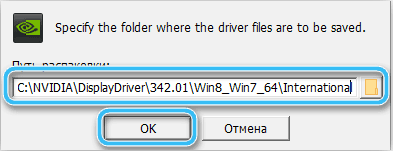
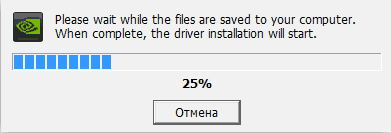
Programos turite atsisiųsti tik iš oficialių gamintojų svetainių, nes kitaip yra didelė sistemos virusinės infekcijos tikimybė.
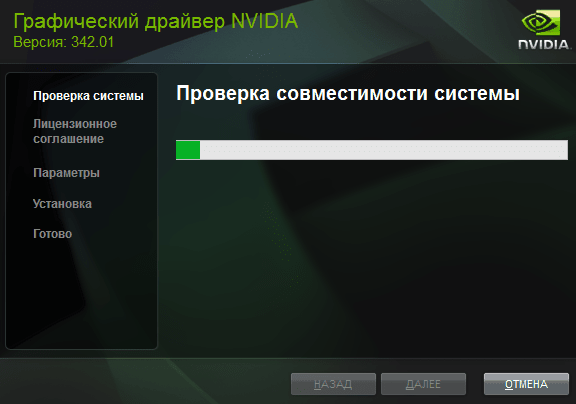
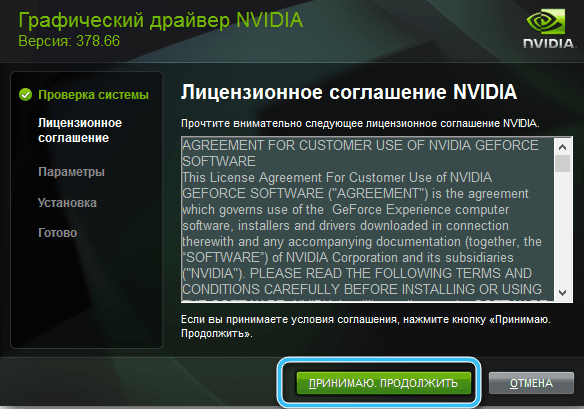
Kai tik įkeliamas norimas paskirstymas, turite paleisti tvarkyklių diegimą. Daugelis montuotojų pateikiami formatais “.exe ", taigi, kai bus paleista, nebus jokių problemų. Pakanka tik laikytis diegimo meistro instrukcijų ir iš naujo paleisti kompiuterį kaip galutinį veiksmą.
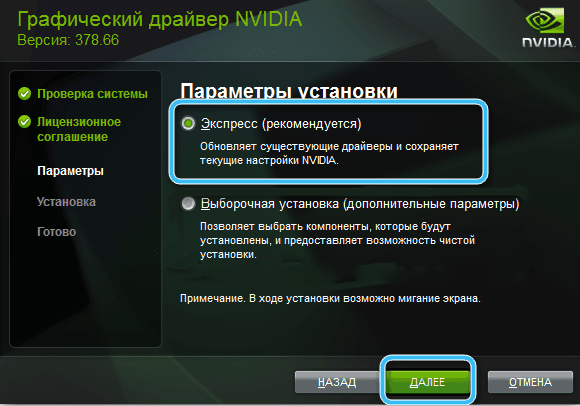
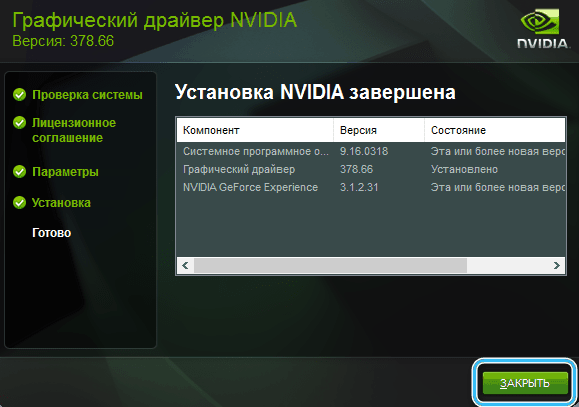
Sudėtingas vairuotojų montavimas
Jei atidarant įrenginio tvarkyklę buvo rastos kelių komponentų problemos vienu metu, rekomenduojama naudoti sudėtingą diegimą. Ypač tam buvo sukurta tinkama programinė įranga, kuri automatiškai analizuoja sistemą, ieškant trūkstamų tvarkyklių ir įdiegia juos kompiuteryje beveik nedalyvaujant vartotojui. Ir nereikia savarankiškai ieškoti kiekvieno įrenginio tvarkyklių atskirai.
Vairuotojų paieška ir diegimas naudojant „DriverPack Solution“
Viena iš populiariausių komunalinių paslaugų, skirtų išsamiam tvarkyklių diegimui. Tai yra nemokama programa, kuri gali greitai ieškoti trūkstamų tvarkyklių ir automatiškai įdiegti juos į kompiuterį. Dėl šios priežasties daugelis kompiuterių amatininkų mieliau naudoja šią naudą naujiems kompiuteriams sukonfigūruoti.
Diegimo algoritmas:
- Eikite į oficialią svetainę ir atsisiųskite „DriverPack“ diegimo failą ten.
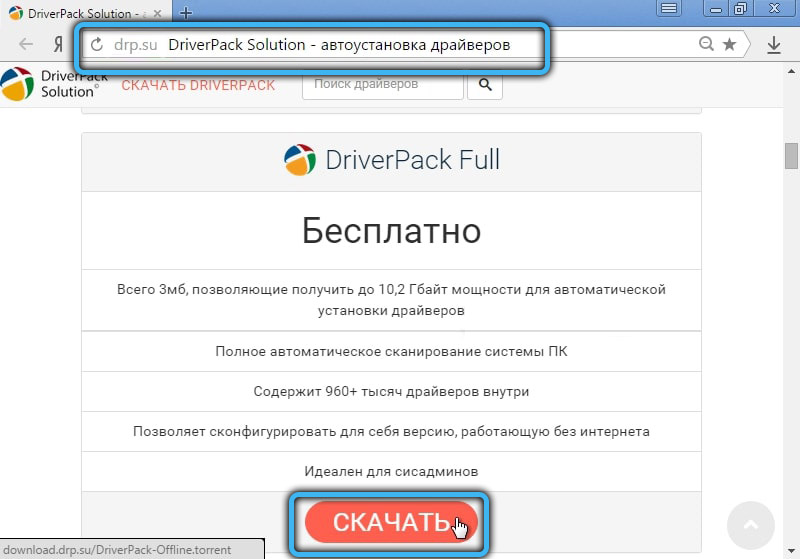
- Įdiekite programinę įrangą savo kompiuteryje.
- Vykdykite programą. Iškart išanalizuota sistemos analizė, kad būtų galima nustatyti visą sujungtą įrangą ir jos tvarkykles.
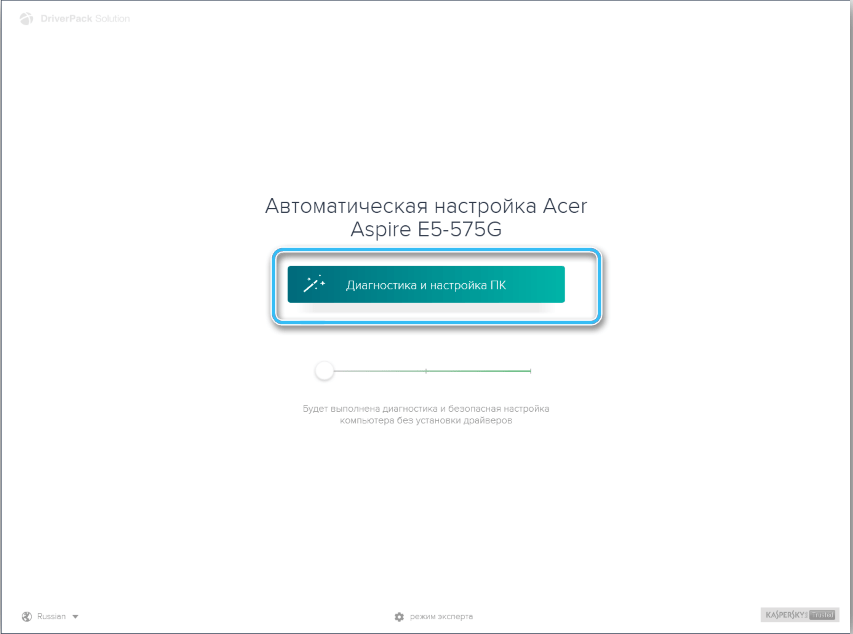
- Ekrane pasirodys tvarkyklių, kuriuos reikia įdiegti, sąrašas. Taip pat vartotojas rekomenduos papildomą programinę įrangą (naršykles, antivirusus ir kt. D.).
- Paleiskite automatinį diegimą ir palaukite, kol programa įkels visus reikiamus elementus.
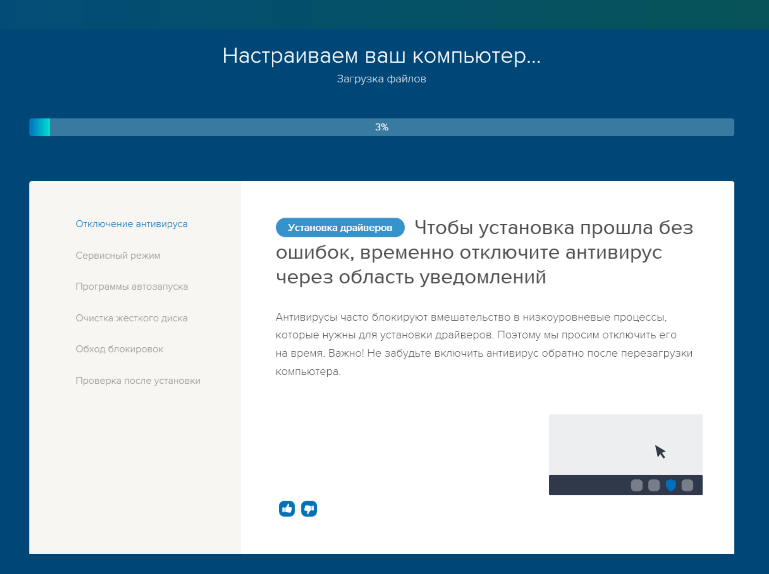
Procedūros pabaigoje kompiuteryje bus visos reikalingos tvarkyklės.
Rankiniu būdu diegimas naudojant „DriverPack Solution“
Patyrusiems vartotojams rekomenduojama atsisakyti automatinio diegimo naudojant „DriverPack“ sprendimą, kad būtų galima atlikti rankinius parametrų nustatymus. Taigi bus galima išvengti nereikalingų programų pasirodymo kompiuteryje.
Norėdami įdiegti tvarkykles rankiniu būdu, turite atlikti šiuos dalykus:
- Paleiskite „DriverPack Solution“ programą ir pagrindiniame paleidimo ekrane spustelėkite mygtuką „Eksperto režimas“.
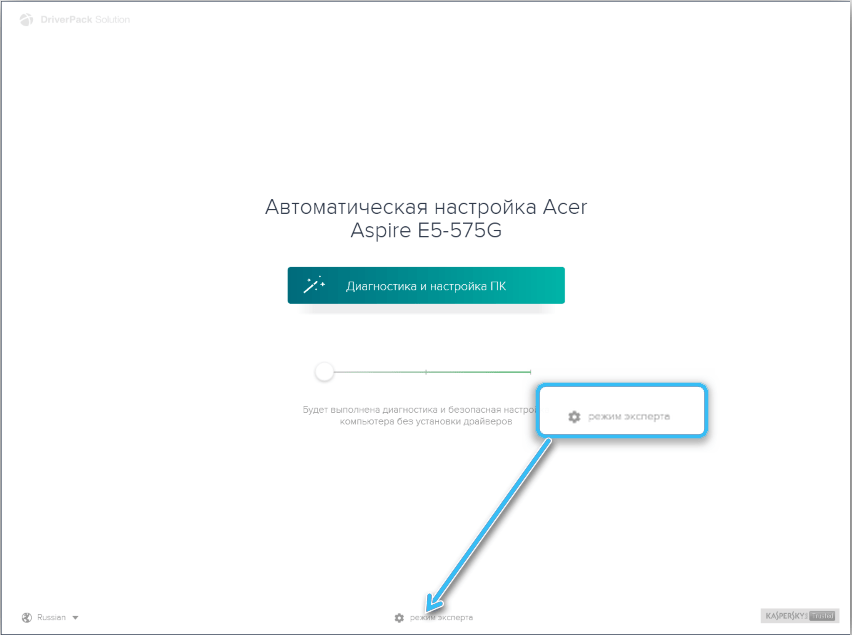
- Atidarytame lange išimkite papildomus varneles prie nereikalingų programų (skyriuje „Minkšti“), tada pasirinkite įdiegtas arba atnaujintas tvarkykles. Taip pat verta pašalinti vėliavas iš skyriaus „Apsaugos ir valymo“ programų.
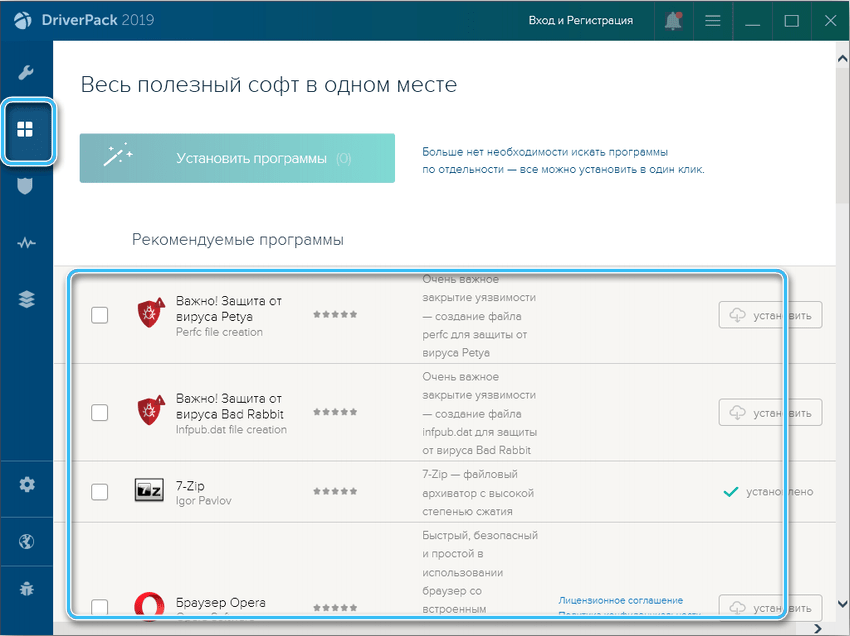
- Patikrinkite nustatytus parametrus, tada spustelėkite mygtuką „Įdiekite visus“.
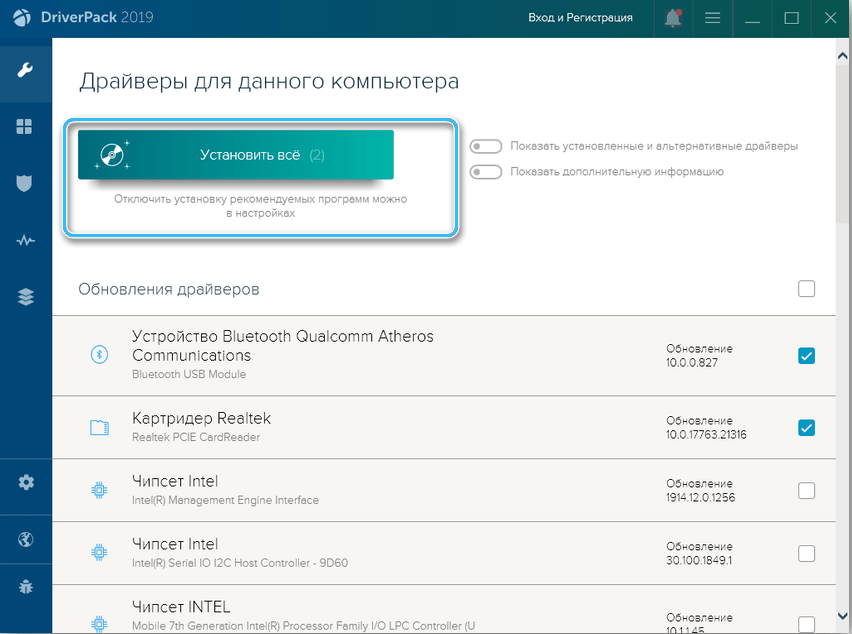
Standartinė „DriverPack Solution“ programos versija yra lengvas klientas, jungiantis prie serverių per internetą. Tačiau visada galite atsisiųsti specialią versiją vaizdo pavidalu, kurioje jau yra visos reikalingos tvarkyklės. Šis sprendimas bus nepaprastai naudingas nustatant kompiuterius, neturint prieigos prie tinklo.
Vaizdo įrašas, kaip įdiegti visus tvarkykles į kompiuterį
Įdiegimas naudojant atnaujinimo centrą
„Windows 10“ operacinė sistema atnaujina „Windows 10“ operacinę sistemą. Iškart po pirmojo kompiuterio atsisiuntimo, naudingumas pradės ieškoti atnaujinimų, įskaitant pagrindinę plokštę, vaizdo plokštę ir kitus elementus.
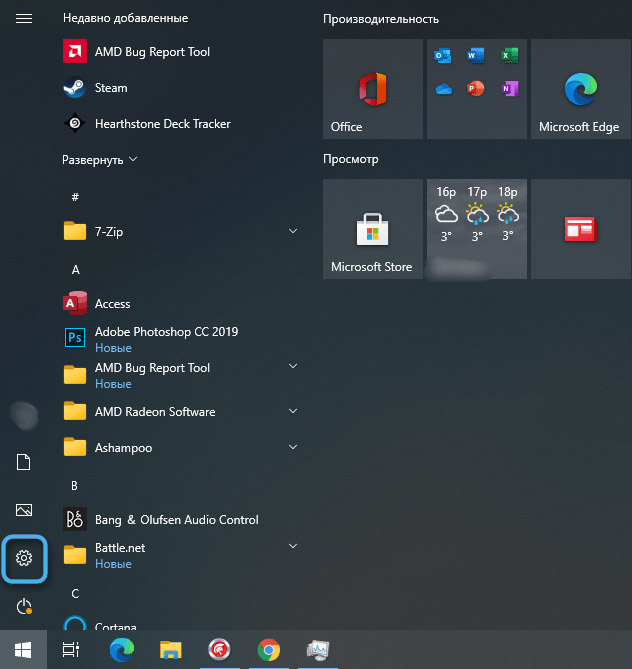
Procedūrą galite paleisti rankiniu būdu atidarę skyrių „Atnaujinimas ir sauga“ sistemos parametruose ir spustelėdami mygtuką „Patikrinkite atnaujinimų prieinamumą“.
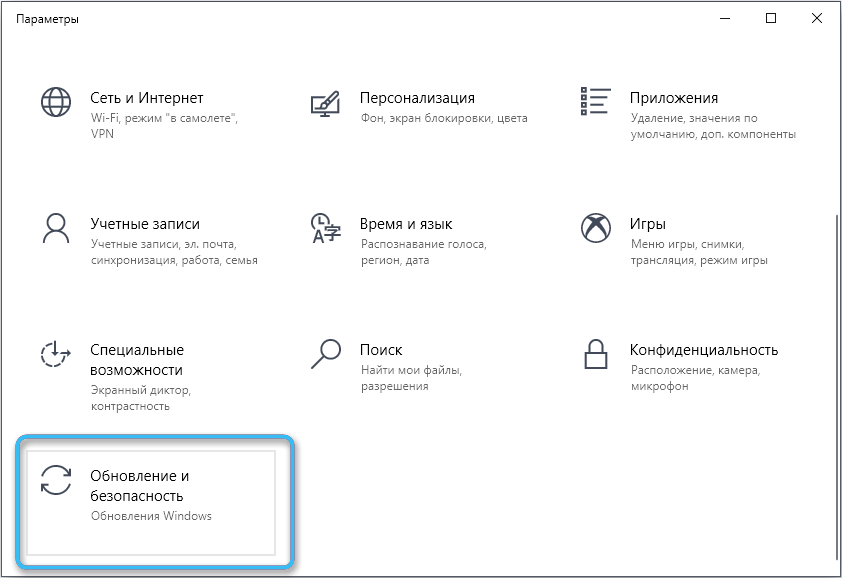
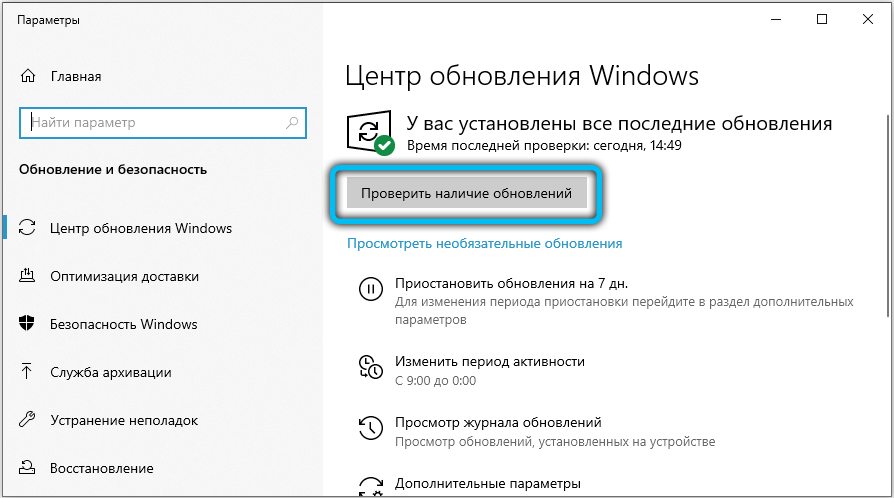
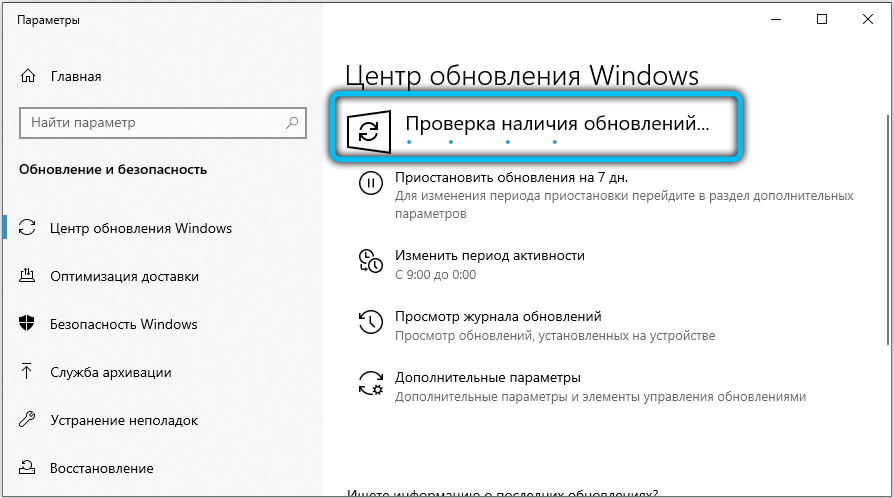
Gana patogus būdas, kurį riboja tik turtingiausia turimų tvarkyklių bazė „Windows 10“ serveriuose. Tai toli gražu nėra įmanoma rasti visas būtinas naujausių versijų programas.
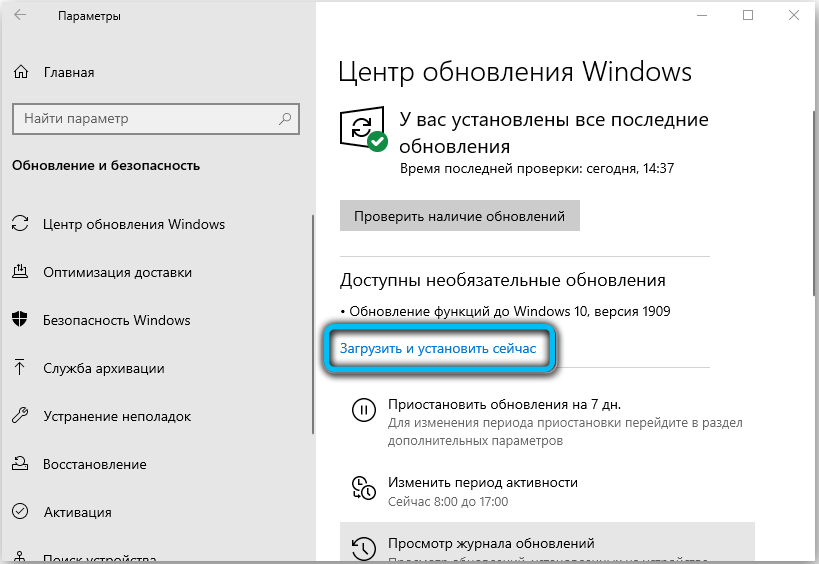
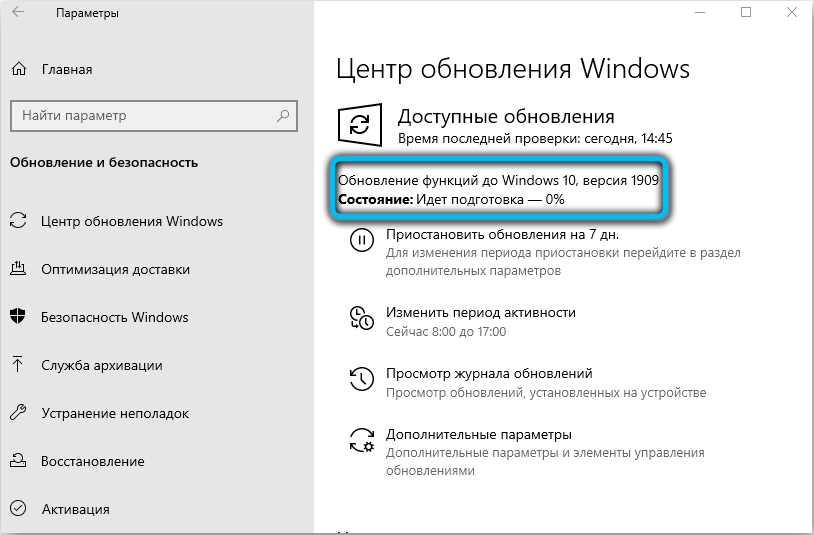
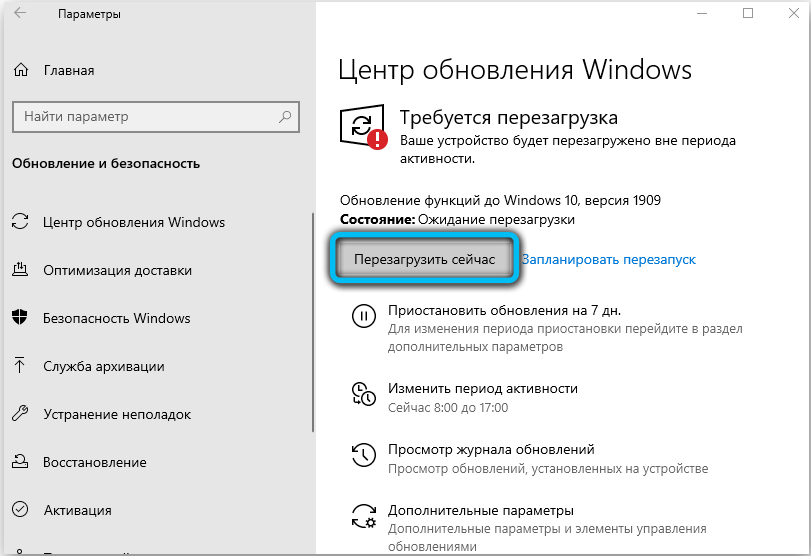
Ar verta atnaujinti tvarkykles
Vairuotojo atnaujinimas yra loginė procedūra, skirta pagerinti kompiuterio komponentų stabilumą ir efektyvumą. Tačiau jei sistema ilgą laiką veikė stabiliai, tiesiog nereikia savarankiškai ieškoti naujų vairuotojų. Galų gale, naujos programinės įrangos įdiegimas visada yra susijęs su padidėjusia virusinės infekcijos rizika arba nereikalingų programų įdiegimo.
Prasminga užsiimti vairuotojų paieška ir atnaujinimu, jei yra kokių nors skundų dėl įrangos veikimo ar naujų įrenginių prijungimo. Kai kurios periferinės įrangos tipai ne visada yra nedelsiant prijungtos prie kompiuterio ir gali prireikti papildomų manipuliacijų.
Atšaukimas ir pašalinimas
Toli gražu ne visada atnaujinami vairuotojai, galite gauti norimą rezultatą. Gali būti, kad anksčiau stabili sistema nustos būti tokia ir pradės judėti atliekant tam tikras užduotis. Jei įdiegus naują programinę įrangą, pradėjo atsirasti bet kokie gedimai.
Procedūra:
- Atidarykite „Device Manager“.
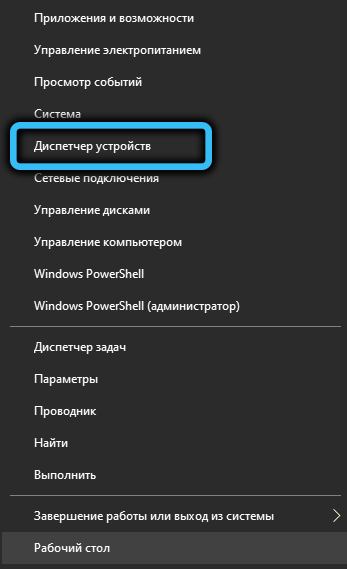
- Raskite probleminį įrenginį ir spustelėkite jį su dešiniu pelės mygtuku.
- Pasirinkite kontekstiniame meniu punkte „Savybės“.
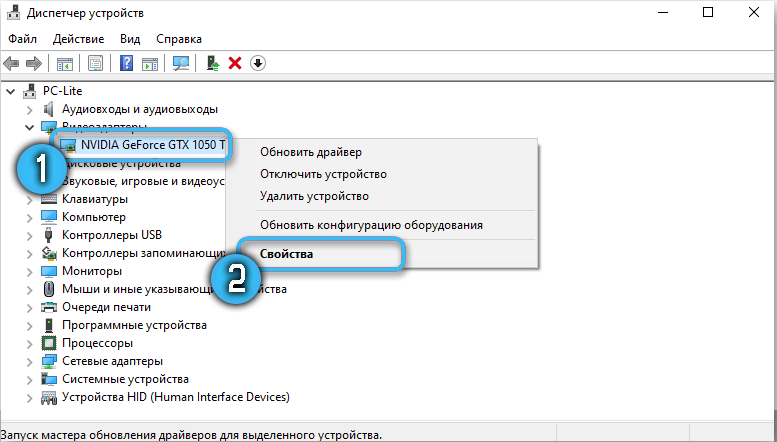
- Eikite į skirtuką „Vairuotojas“ ir spustelėkite mygtuką „Roll Back“. Tame pačiame skyriuje bus funkcija „ištrinti“, kuriai prasminga kreiptis, jei neįmanoma išspręsti problemos atšaukiant atšaukimą.
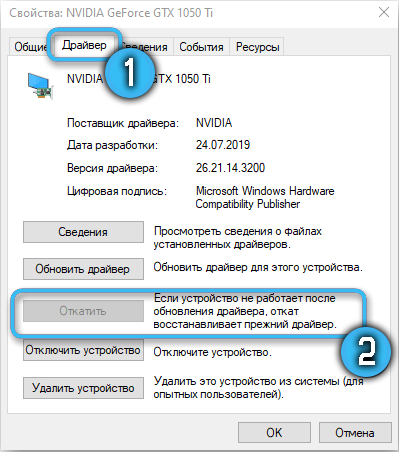
Po atšaukimo įrenginio tvarkyklė grįš į pradinę stabilią būseną. Jei jis bus pašalintas, reikės iš naujo įdiegti norimą programinę įrangą.
Ir ar patys įdiegėte tvarkykles į kompiuterį su „Windows OS“? Jei taip, pasidalykite savo patirtimi komentaruose.
- « Pranešimai apie „VKontakte“ „Android“ ar „Windows“ neateina - kokia yra priežastis ir kaip išspręsti problemą
- Naudojant išmanųjį telefoną kaip vairasvirtę kompiuteriui ar nešiojamajam kompiuteriui »

